5 способов устранить неполадки с Amazon Prime Video в Firefox

Amazon Prime Video является одним из самых популярных потоковых сервисов в мире, но у него есть свои проблемы. Одна из самых распространённых проблем – это когда Amazon Prime Video не работает в браузере Firefox.
Когда вы смотрите фильм или телешоу на Amazon Prime Video, сервис может зависать, вылетать и даже закрываться. Это может происходить по разным причинам, но, по меньшей мере, это раздражает.
Иногда Amazon Prime Video может не воспроизводить в качестве 1080p или выше, но как только вы снижаете настройки качества, вы можете смотреть без задержек.
Хотя это может быть временным решением, никто не любит смотреть свои любимые шоу в низком качестве. Вы можете установить 4K видеоплееры или воспользоваться рекомендованными решениями, перечисленными ниже.
Работает ли Prime Video в Firefox?
Да, Prime Video доступен в Firefox. Вы можете стримить Prime Video на своем компьютере, ноутбуке или мобильном устройстве. Вы также можете смотреть его в пути, скачав приложение Prime Video из Google Play Store или Apple App Store.
Почему мой Amazon Prime Video не работает?
Если вы не можете смотреть Prime Video в Firefox, это, вероятно, связано с одной из следующих причин:
Плохое интернет-соединение – Первое, что вам следует сделать, это проверить ваше интернет-соединение. Это распространённая причина проблем с потоковыми приложениями. Если у вас возникают проблемы с загрузкой веб-страниц или скачиванием файлов из Интернета, возможно, ваше интернет-соединение слишком медленное для потоковой передачи HD-контента с Amazon Prime Video.
Устаревший браузер – Если вы используете устаревший браузер, ваш компьютер может не справляться с программным обеспечением Amazon Prime Video должным образом. Поскольку Firefox является одним из поддерживаемых браузеров, вы, вероятно, получите сообщение Требуется обновление Mozilla Firefox.
Ваш компьютер не соответствует минимальным требованиям – Плеер Prime Video требует компьютер с определёнными характеристиками. Если ваш компьютер не соответствует минимальным требованиям, вы можете столкнуться с заиканием видео при воспроизведении или другими проблемами с производительностью.
Слишком много активных программ – Если у вас открыто несколько приложений на вашем телефоне или ПК одновременно, это может затруднить одному приложению получение всей необходимой вычислительной мощности для плавной работы. Это может вызвать проблемы с потоковым видео с Amazon Prime Video.
Почему видео не работают в Firefox?
Если ни одна из вышеперечисленных причин не является источником проблемы, то проблема может быть связана с браузером, а не с подпиской на сервис. Вы можете проверить настройки даты и времени вашего компьютера и убедиться, что они не неверны.
Быстрый совет:
Если вы используете Firefox, попробуйте другой браузер, такой как Opera One. Некоторые пользователи сообщают о лучшей производительности с этим браузером по сравнению с Firefox при просмотре видео Amazon Prime.
Opera One имеет встроенный VPN, который позволит вам изменить ваш IP-адрес и получить доступ к гео-ограниченным сайтам, таким как Amazon Prime. Он не требует много ресурсов, так что видео должны загружаться быстро, без буферизации.
Что я могу сделать, если Amazon Prime Video не работает в Firefox?
1. Обновите ваш браузер
- Запустите ваш браузер Firefox и нажмите на три горизонтальные точки в верхнем правом углу.
-
Выберите Справка.
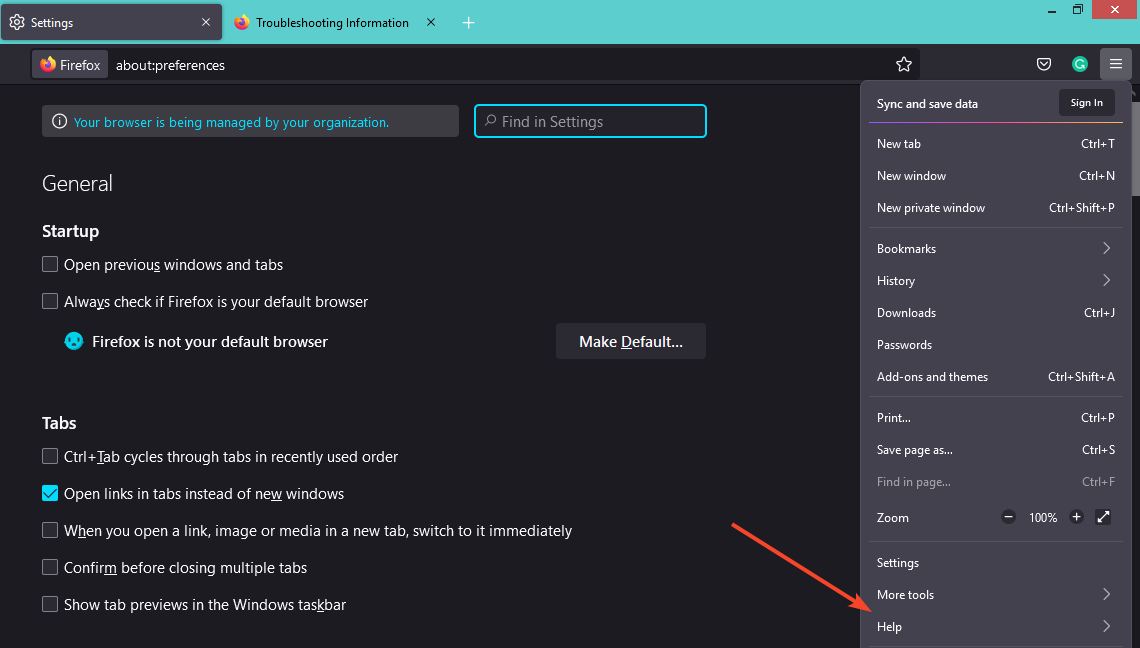
-
Нажмите на О Firefox.
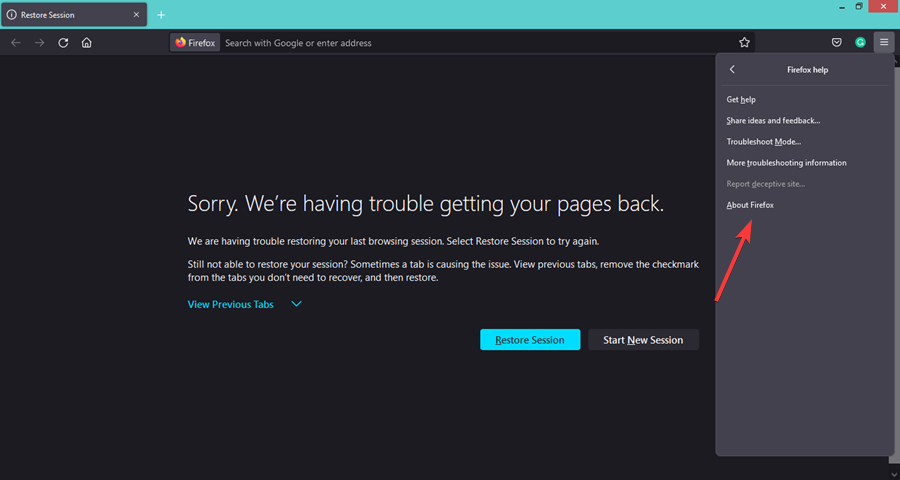
-
Если ваш браузер обновлён, вы получите следующее диалоговое окно.

2. Перезагрузите роутер
Перезагрузка роутера обновит его память, что может помочь вам устранить неполадки с Amazon Prime Video в Firefox.
Самый простой способ сделать это – unplug роутер от электрической сети на 30 секунд, а затем снова включить. Это должно сбросить роутер и дать ему новый старт.
3. Очистите кеш и cookies
Очистка кеша – это простой способ избавиться от временных файлов, которые могут вызывать проблемы с правильной загрузкой Amazon Prime Video в Firefox.
Это может помочь решить многие из проблем, с которыми вы можете столкнуться во время использования веб-браузера, такие как проблемы с загрузкой страниц на сайте. Это также поможет ускорить производительность и освободить место на вашем устройстве, если это необходимо.
4. Попробуйте отключить расширения
- Откройте Firefox и наберите Ctrl+Shift+A, чтобы открыть Менеджер расширений и тем.
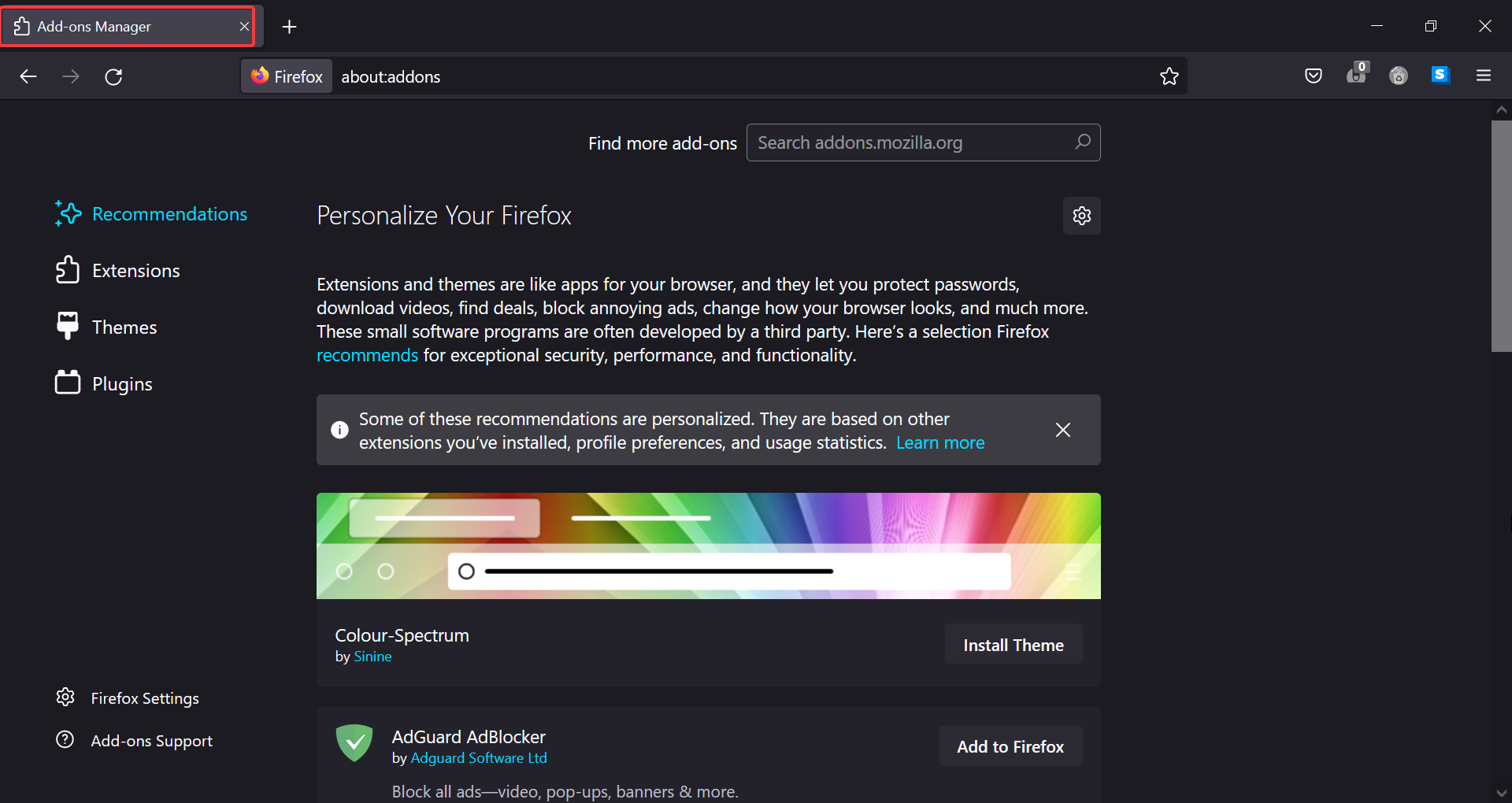
- Нажмите на раздел Расширения.
- Отключите кнопки справа для каждого расширения, чтобы отключить их.
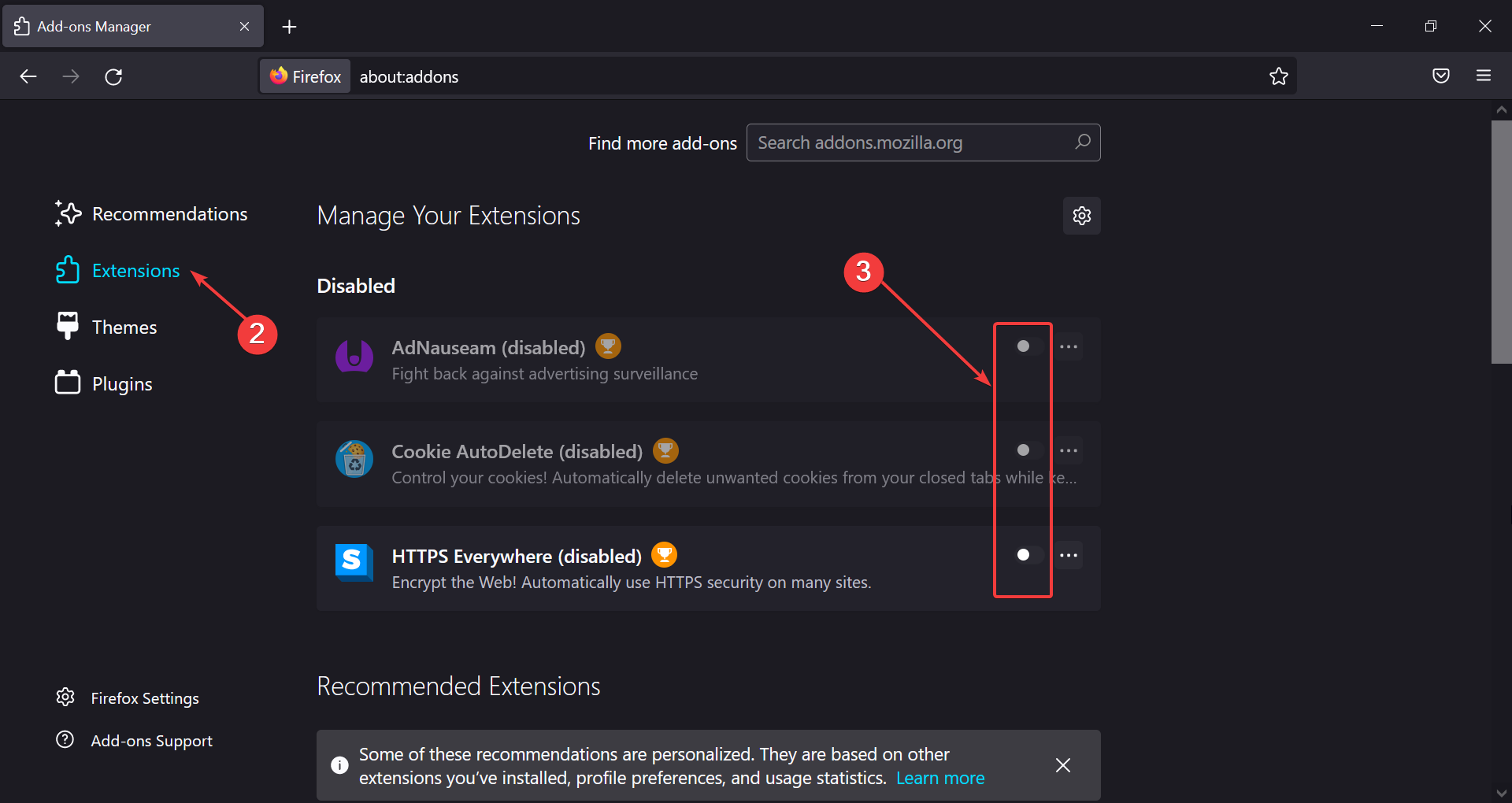
- Попробуйте открыть Amazon Prime снова.
Возможно, одно из ваших расширений мешает. Трудно точечно определить, какое именно, но если Amazon Prime работает сейчас, попробуйте снова включить их по одному.
Каждый раз открывайте Amazon Prime и смотрите, будет ли он работать. Если он перестанет работать после включения определённого расширения, держите его отключённым при использовании Amazon Prime или найдите более подходящую замену.
5. Используйте VPN-сервис
VPN-сервис, или виртуальная частная сеть, шифрует весь ваш трафик и затем направляет его через другой серверный узел, отличный от указанного вашим интернет-провайдером.
Это будет выглядеть так, как будто вы просматриваете из другого места в мире, что означает, что любые ограничения, наложенные на этот контент в зависимости от местоположения, будут недействительными. Вы можете ознакомиться с некоторыми из лучших VPN для разблокировки Amazon Prime и наслаждаться вашим контентом без перерывов.
И вот как вы можете снова запустить Amazon Prime Video в Firefox. Если проблема сохраняется, возможно, сайт недоступен, и вы можете подождать немного и проверить снова через несколько минут.
Вы также можете ознакомиться с браузерами, рекомендованными для потокового вещания Amazon Prime, чтобы избежать таких ошибок в будущем.
Если вы столкнетесь с аналогичной проблемой, когда Amazon Prime не работает в Chrome, не стесняйтесь применить наши рекомендованные исправления для этого же.
Дайте нам знать, какое решение сработало для вас в разделе комментариев ниже.












